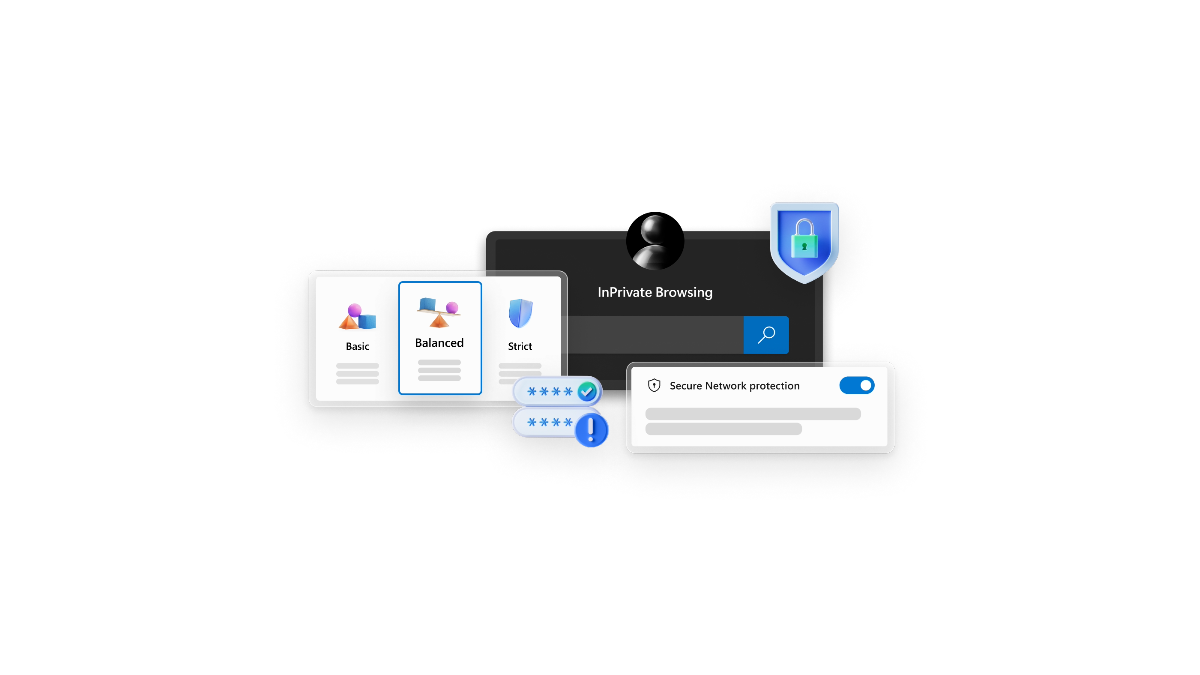V predchádzajúcom článku som vám predstavila mojich 8 dôvodov, prečo používam prehliadač Microsoft Edge a ako mi pomáha so zameraním na jeho funkcionality podporované umelou inteligenciou. Tentokrát vám prinášam 4 ďalšie dôvody so zameraním na bezpečnosť – hlavne používanie hesiel.
Microsoft Defender Smartscreen
Posledné obdobie sa počet webových stránok, ktoré chcú od vás získať akékoľvek údaje, znásobil a sú tak rafinované, že občas na to potrebujete aj špeciálny tréning. Keď som pracovala v Microsofte mali sme na to špeciálne praktické školenia, pomocou ktorých sme sa učili identifikovať nebezpečné e-maily či webstránky. Dokonca nás aj „skúšali“ tak, že nám poslali zámerne nebezpečný e-mail 😉
Rada používam Microsoft Edge aj preto, že má integrovaný Microsoft Defender Smartscreen, ktorý používa renomované zdroje a overuje bezpečnosť stránok, ktoré sa chystáte navštíviť. Aj vďaka tomu sa tak môžete vyhnúť rôznym phishingovým útokom (stránkam, ktoré od vás chcú získať vaše citlivé údaje) – dávajte si pozor na gramatiku, pravopis, či čudné odkazy. Microsoft Defender Smartscreen je integrovaný priamo do Windows 10 a 11 a pred otvorením kontroluje všetky súbory a aplikácie.
Ak chcete zapnúť filter Microsoft Defender Smartscreen, vyberte položku Nastavenia a ďalšie možnosti > Nastavenia > Ochrana osobných údajov, vyhľadávanie a služby. V časti Zabezpečenie prepnite na filter Microsoft Defender SmartScreen.
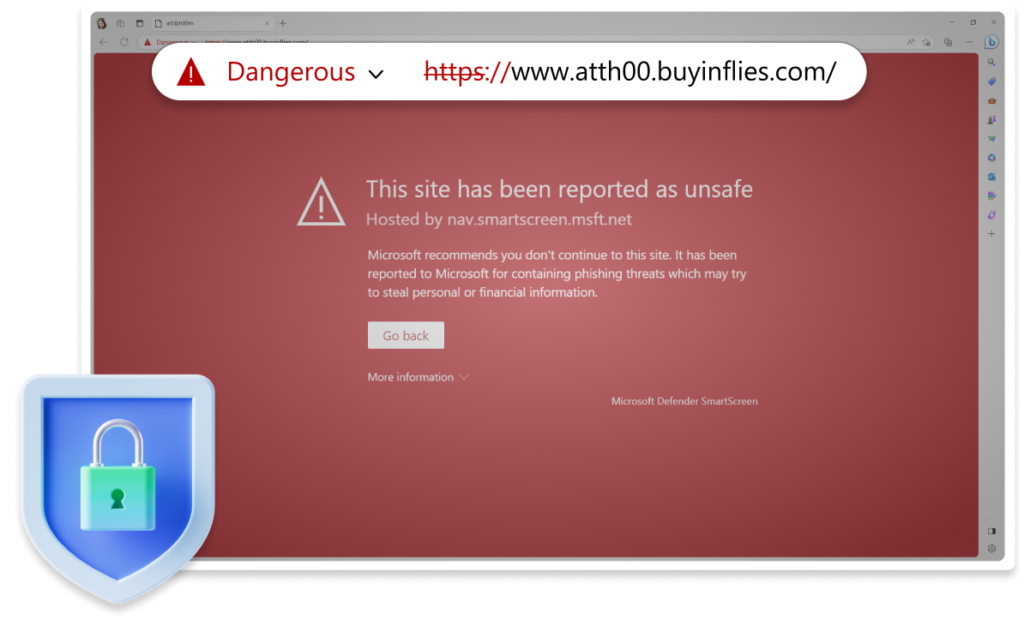
Monitor hesiel
Priznám sa, na počítačoch, ktoré používam výlučne iba ja mám zapamätané heslá v prehliadači. No, asi to nie je úplne najbezpečnejšie, ale je to dosť pohodlné. Preto keď už tie heslá v prehliadači Microsoft Edge mám, oceňujem, že mi ich priebežne aj monitoruje a hlási, ktoré z nich už nie je bezpečné (napríklad figuruje v uniknutých databázach) a môžem si ho okamžite zmeniť. No je to isto lepšie ako mať spísané heslá niekde vo Worde.
Ak vás funkcia Monitor hesiel zaujala a chcete sa dozvedieť viac, navštívte stránku podpory spoločnosti Microsoft a prečítajte si viac.
Ak chcete zapnúť Monitor hesiel, prejdite na Nastavenia a ďalšie > Nastavenia > Profily > Heslá a potom otvorte Ďalšie nastavenia. Vyberte položku Zobraziť upozornenia, keď sa heslá nájdu v úniku online.
Generátor hesiel
Samozrejme, chcem sa vyhnúť únikom hesiel a zároveň chcem mať heslo silné. Preto používam generátor hesiel v Microsoft Edge, ktorý mi navrhne a vygeneruje silné heslo. Ak prehliadač vám sám nenavrhne vygenerované heslo, môžete si dať vygenerovať heslo na požiadanie – stačí stlačiť a podržať pravé tlačidlo myši.
Občas sa stane, že heslo potrebujem napríklad na mobile. Teda, ak používam prehliadač Microsoft Edge na hocijakom počítači a mobile a zároveň som prihlásená so svojím kontom, heslá mám zosynchronizované a mám ich všade. V praxi to znamená, že niektoré heslá naozaj neviem 😀 Ak ich potrebujem niekde prepísať, používam možnosť zobraziť uložené heslo.
Ak chcete zapnúť generátor hesiel, prejdite na Nastavenia a ďalšie > Nastavenia > Profily > Heslá a potom zapnite možnosť Ponuka na ukladanie hesiel. Otvorte Ďalšie nastavenia a vyberte položku Navrhnúť silné heslá.
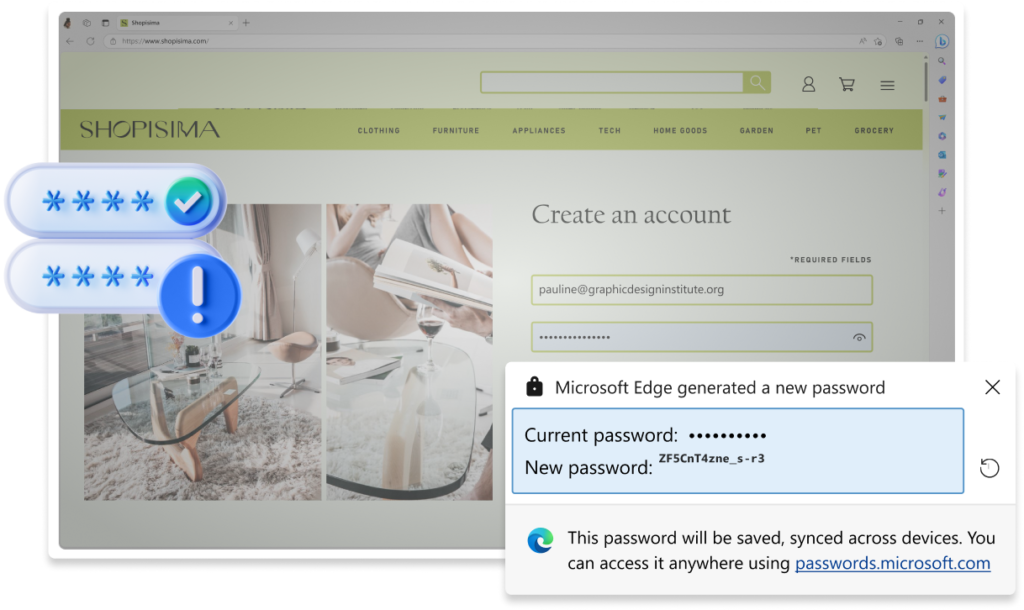
Stav hesla
Všetci už viac-menej poznáme požiadavky na silné heslo. Už aj niektoré stránky nás upozorňujú, že nám chýba nejaký špeciálny znak alebo veľké písmeno. Dokonca tie pokročilejšie vás upozornia na to, že to heslo už bolo niekde použité alebo je verejne známe (ako napríklad Heslo123). Ako však zistíte, koľkokrát ste to svoje „silné heslo“ použili pri registrácii na rôzne weby? Práve indikátor stavu hesla vám zobrazuje stav uložených hesiel, informuje či sú heslá zraniteľné alebo boli veľakrát použité.
Rýchlo, jednoducho a hlavne zrozumiteľne.
Záver
Ďalšie zaujímavé funkcionality a tipy prehliadača Microsoft Edge nájdete na oficiálnej produktovej stránke. Ak vás nejaká funkcionalita zaujala, napíšte mi o ktorú išlo na Facebooku alebo Instagrame.